ESP OPEL CORSA F 2020 Manual pentru sistemul Infotainment (in Romanian)
[x] Cancel search | Manufacturer: OPEL, Model Year: 2020, Model line: CORSA F, Model: OPEL CORSA F 2020Pages: 107, PDF Size: 5.02 MB
Page 6 of 107
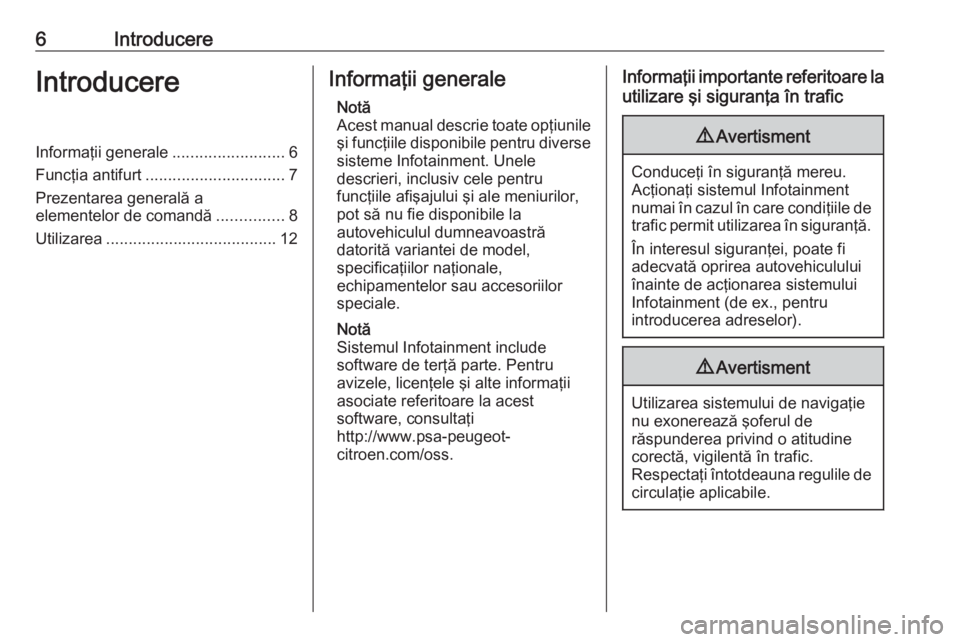
6IntroducereIntroducereInformaţii generale.........................6
Funcţia antifurt ............................... 7
Prezentarea generală a
elementelor de comandă ...............8
Utilizarea ...................................... 12Informaţii generale
Notă
Acest manual descrie toate opţiunile
şi funcţiile disponibile pentru diverse sisteme Infotainment. Unele
descrieri, inclusiv cele pentru
funcţiile afişajului şi ale meniurilor, pot să nu fie disponibile la
autovehiculul dumneavoastră
datorită variantei de model,
specificaţiilor naţionale,
echipamentelor sau accesoriilor speciale.
Notă
Sistemul Infotainment include
software de terţă parte. Pentru
avizele, licenţele şi alte informaţii
asociate referitoare la acest
software, consultaţi
http://www.psa-peugeot-
citroen.com/oss.Informaţii importante referitoare la
utilizare şi siguranţa în trafic9 Avertisment
Conduceţi în siguranţă mereu.
Acţionaţi sistemul Infotainment
numai în cazul în care condiţiile de trafic permit utilizarea în siguranţă.
În interesul siguranţei, poate fi
adecvată oprirea autovehiculului
înainte de acţionarea sistemului
Infotainment (de ex., pentru
introducerea adreselor).
9 Avertisment
Utilizarea sistemului de navigaţie
nu exonerează şoferul de
răspunderea privind o atitudine
corectă, vigilentă în trafic.
Respectaţi întotdeauna regulile de circulaţie aplicabile.
Page 12 of 107
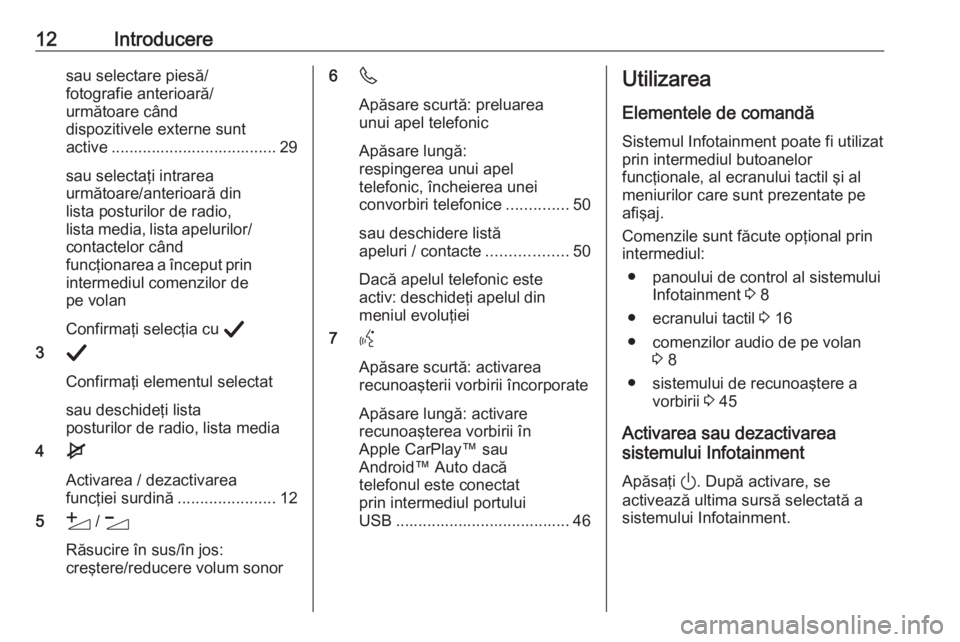
12Introduceresau selectare piesă/
fotografie anterioară/
următoare când
dispozitivele externe sunt
active ..................................... 29
sau selectaţi intrarea
următoare/anterioară din
lista posturilor de radio,
lista media, lista apelurilor/
contactelor când
funcţionarea a început prin intermediul comenzilor de
pe volan
Confirmaţi selecţia cu A
3 A
Confirmaţi elementul selectat sau deschideţi lista
posturilor de radio, lista media
4 e
Activarea / dezactivarea
funcţiei surdină ......................12
5 Y / Z
Răsucire în sus/în jos:
creştere/reducere volum sonor6 6
Apăsare scurtă: preluarea
unui apel telefonic
Apăsare lungă:
respingerea unui apel
telefonic, încheierea unei
convorbiri telefonice ..............50
sau deschidere listă
apeluri / contacte ..................50
Dacă apelul telefonic este
activ: deschideţi apelul din meniul evoluţiei
7 Y
Apăsare scurtă: activarea
recunoaşterii vorbirii încorporate
Apăsare lungă: activare
recunoaşterea vorbirii în
Apple CarPlay™ sau
Android™ Auto dacă
telefonul este conectat
prin intermediul portului
USB ....................................... 46Utilizarea
Elementele de comandă Sistemul Infotainment poate fi utilizat
prin intermediul butoanelor
funcţionale, al ecranului tactil şi al
meniurilor care sunt prezentate pe
afişaj.
Comenzile sunt făcute opţional prin
intermediul:
● panoului de control al sistemului Infotainment 3 8
● ecranului tactil 3 16
● comenzilor audio de pe volan 3 8
● sistemului de recunoaştere a vorbirii 3 45
Activarea sau dezactivarea
sistemului Infotainment
Apăsaţi ). După activare, se
activează ultima sursă selectată a
sistemului Infotainment.
Page 15 of 107
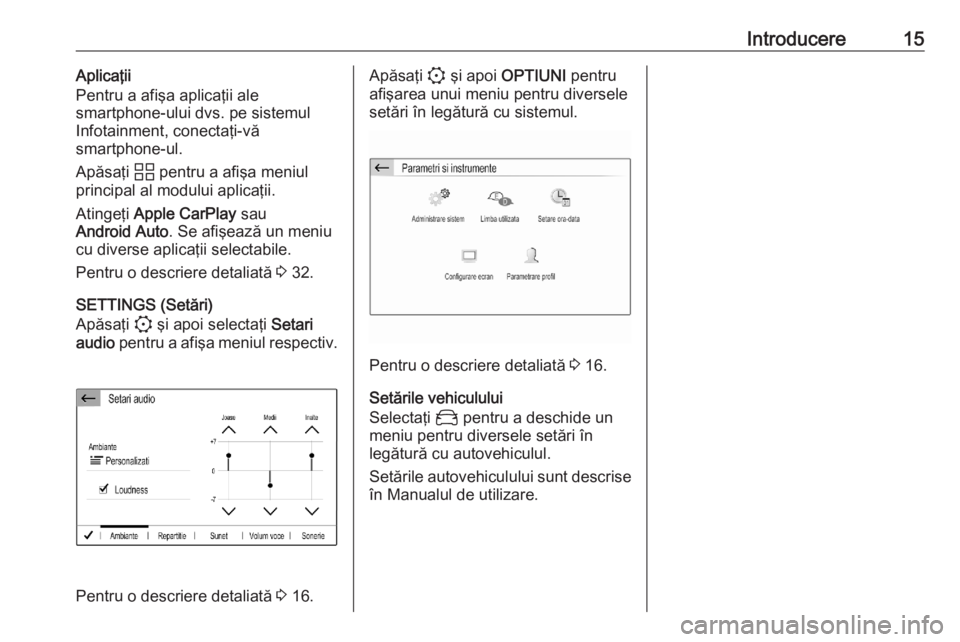
Introducere15Aplicaţii
Pentru a afişa aplicaţii ale
smartphone-ului dvs. pe sistemul
Infotainment, conectaţi-vă
smartphone-ul.
Apăsaţi d pentru a afişa meniul
principal al modului aplicaţii.
Atingeţi Apple CarPlay sau
Android Auto . Se afişează un meniu
cu diverse aplicaţii selectabile.
Pentru o descriere detaliată 3 32.
SETTINGS (Setări)
Apăsaţi : şi apoi selectaţi Setari
audio pentru a afişa meniul respectiv.
Pentru o descriere detaliată 3 16.
Apăsaţi : şi apoi OPTIUNI pentru
afişarea unui meniu pentru diversele
setări în legătură cu sistemul.
Pentru o descriere detaliată 3 16.
Setările vehiculului
Selectaţi _ pentru a deschide un
meniu pentru diversele setări în
legătură cu autovehiculul.
Setările autovehiculului sunt descrise în Manualul de utilizare.
Page 16 of 107
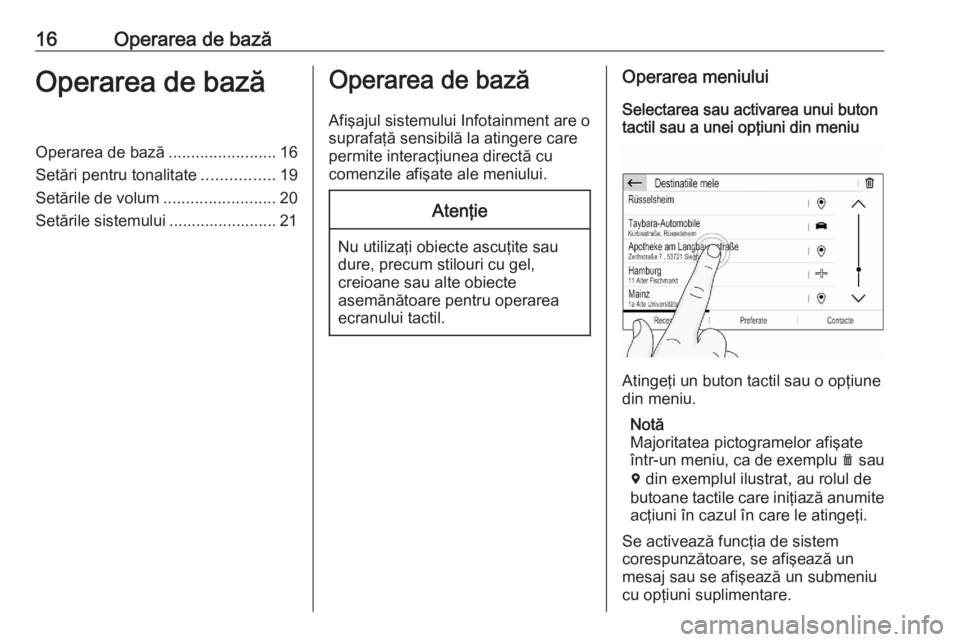
16Operarea de bazăOperarea de bazăOperarea de bază........................16
Setări pentru tonalitate ................19
Setările de volum .........................20
Setările sistemului ........................ 21Operarea de bază
Afişajul sistemului Infotainment are o
suprafaţă sensibilă la atingere care
permite interacţiunea directă cu
comenzile afişate ale meniului.Atenţie
Nu utilizaţi obiecte ascuţite sau
dure, precum stilouri cu gel,
creioane sau alte obiecte
asemănătoare pentru operarea
ecranului tactil.
Operarea meniului
Selectarea sau activarea unui buton
tactil sau a unei opţiuni din meniu
Atingeţi un buton tactil sau o opţiune
din meniu.
Notă
Majoritatea pictogramelor afişate
într-un meniu, ca de exemplu e sau
d din exemplul ilustrat, au rolul de
butoane tactile care iniţiază anumite
acţiuni în cazul în care le atingeţi.
Se activează funcţia de sistem
corespunzătoare, se afişează un
mesaj sau se afişează un submeniu
cu opţiuni suplimentare.
Page 17 of 107
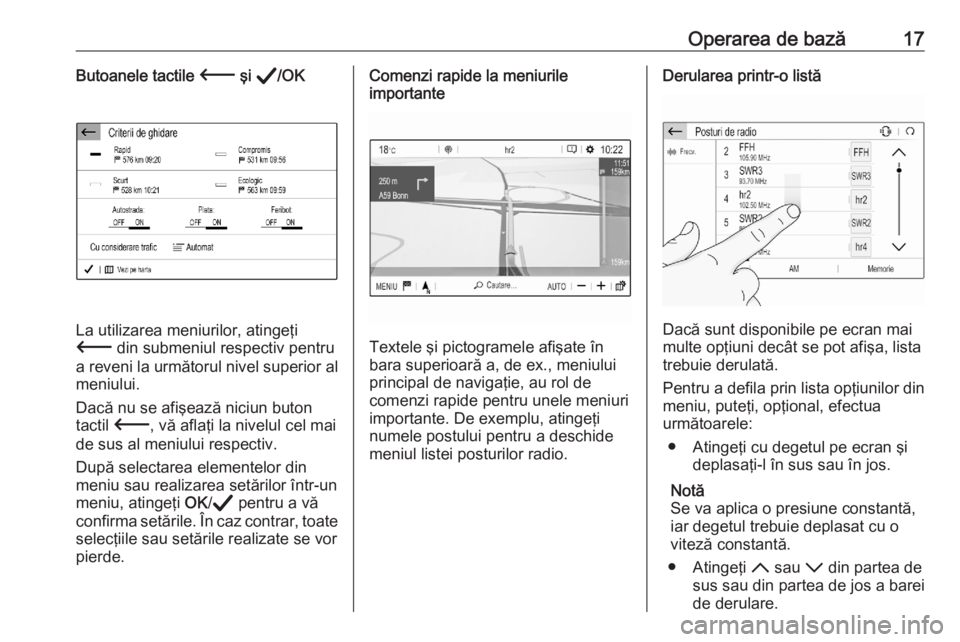
Operarea de bază17Butoanele tactile 3 şi A /OK
La utilizarea meniurilor, atingeţi
3 din submeniul respectiv pentru
a reveni la următorul nivel superior al meniului.
Dacă nu se afişează niciun buton tactil 3, vă aflaţi la nivelul cel mai
de sus al meniului respectiv.
După selectarea elementelor din
meniu sau realizarea setărilor într-un
meniu, atingeţi OK/A pentru a vă
confirma setările. În caz contrar, toate
selecţiile sau setările realizate se vor
pierde.
Comenzi rapide la meniurile
importante
Textele şi pictogramele afişate în
bara superioară a, de ex., meniului
principal de navigaţie, au rol de
comenzi rapide pentru unele meniuri
importante. De exemplu, atingeţi
numele postului pentru a deschide meniul listei posturilor radio.
Derularea printr-o listă
Dacă sunt disponibile pe ecran mai
multe opţiuni decât se pot afişa, lista
trebuie derulată.
Pentru a defila prin lista opţiunilor din meniu, puteţi, opţional, efectua
următoarele:
● Atingeţi cu degetul pe ecran şi deplasaţi-l în sus sau în jos.
Notă
Se va aplica o presiune constantă,
iar degetul trebuie deplasat cu o
viteză constantă.
● Atingeţi S sau R din partea de
sus sau din partea de jos a barei
de derulare.
Page 18 of 107
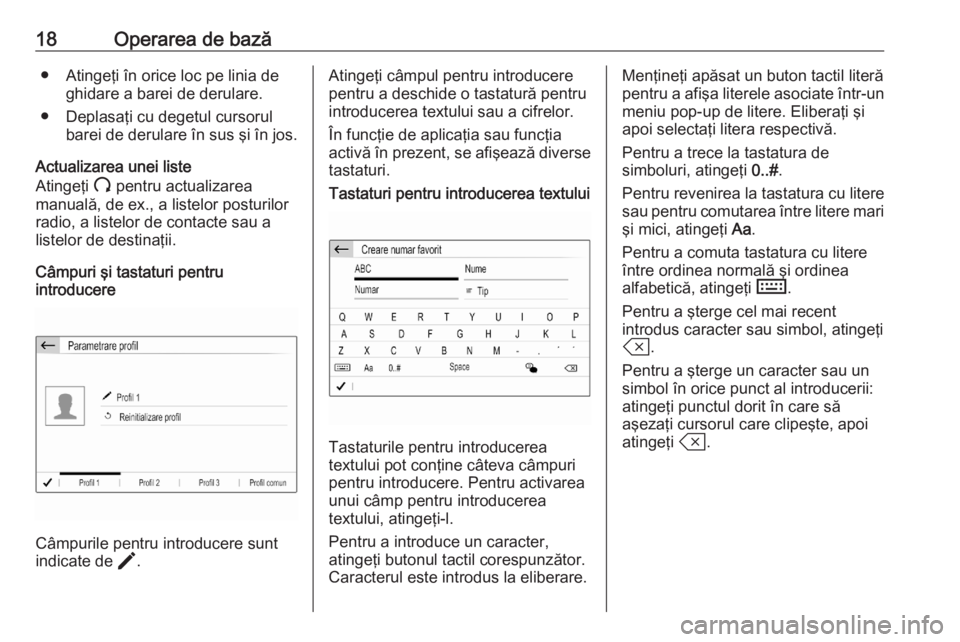
18Operarea de bază● Atingeţi în orice loc pe linia deghidare a barei de derulare.
● Deplasaţi cu degetul cursorul barei de derulare în sus şi în jos.
Actualizarea unei liste
Atingeţi U pentru actualizarea
manuală, de ex., a listelor posturilor
radio, a listelor de contacte sau a
listelor de destinaţii.
Câmpuri şi tastaturi pentru
introducere
Câmpurile pentru introducere sunt
indicate de >.
Atingeţi câmpul pentru introducere
pentru a deschide o tastatură pentru introducerea textului sau a cifrelor.
În funcţie de aplicaţia sau funcţia
activă în prezent, se afişează diverse
tastaturi.Tastaturi pentru introducerea textului
Tastaturile pentru introducerea
textului pot conţine câteva câmpuri
pentru introducere. Pentru activarea
unui câmp pentru introducerea
textului, atingeţi-l.
Pentru a introduce un caracter,
atingeţi butonul tactil corespunzător. Caracterul este introdus la eliberare.
Menţineţi apăsat un buton tactil literă
pentru a afişa literele asociate într-un meniu pop-up de litere. Eliberaţi şi
apoi selectaţi litera respectivă.
Pentru a trece la tastatura de
simboluri, atingeţi 0..#.
Pentru revenirea la tastatura cu litere
sau pentru comutarea între litere mari şi mici, atingeţi Aa.
Pentru a comuta tastatura cu litere
între ordinea normală şi ordinea
alfabetică, atingeţi M.
Pentru a şterge cel mai recent
introdus caracter sau simbol, atingeţi
T .
Pentru a şterge un caracter sau un
simbol în orice punct al introducerii:
atingeţi punctul dorit în care să
aşezaţi cursorul care clipeşte, apoi
atingeţi T.
Page 20 of 107
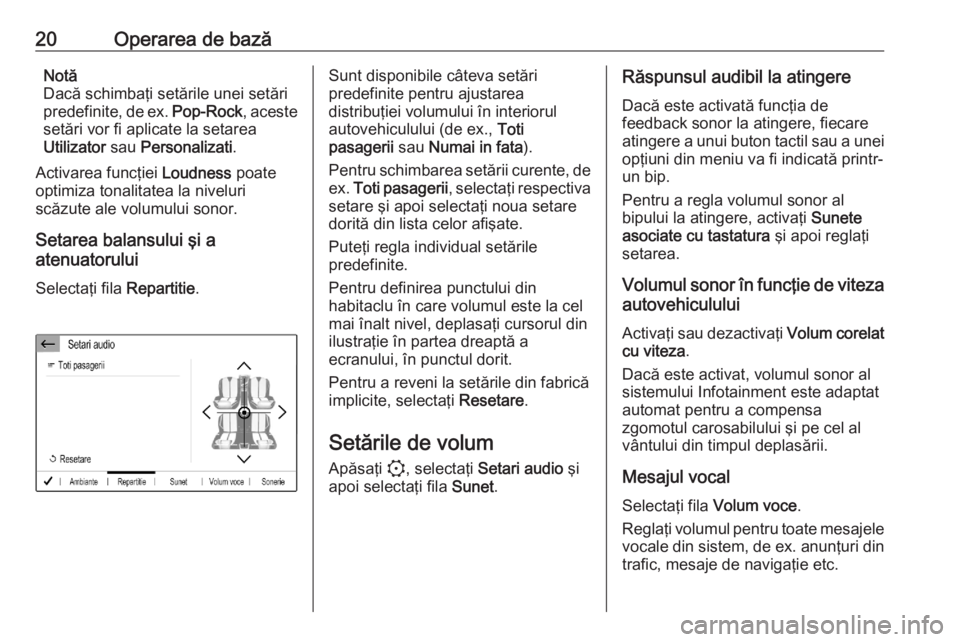
20Operarea de bazăNotă
Dacă schimbaţi setările unei setări
predefinite, de ex. Pop-Rock, aceste
setări vor fi aplicate la setarea
Utilizator sau Personalizati .
Activarea funcţiei Loudness poate
optimiza tonalitatea la niveluri
scăzute ale volumului sonor.
Setarea balansului şi a
atenuatorului
Selectaţi fila Repartitie.Sunt disponibile câteva setări
predefinite pentru ajustarea
distribuţiei volumului în interiorul
autovehiculului (de ex., Toti
pasagerii sau Numai in fata ).
Pentru schimbarea setării curente, de ex. Toti pasagerii , selectaţi respectiva
setare şi apoi selectaţi noua setare
dorită din lista celor afişate.
Puteţi regla individual setările
predefinite.
Pentru definirea punctului din
habitaclu în care volumul este la cel
mai înalt nivel, deplasaţi cursorul din
ilustraţie în partea dreaptă a
ecranului, în punctul dorit.
Pentru a reveni la setările din fabrică implicite, selectaţi Resetare.
Setările de volum
Apăsaţi :, selectaţi Setari audio şi
apoi selectaţi fila Sunet.Răspunsul audibil la atingere
Dacă este activată funcţia de
feedback sonor la atingere, fiecare
atingere a unui buton tactil sau a unei
opţiuni din meniu va fi indicată printr-
un bip.
Pentru a regla volumul sonor al
bipului la atingere, activaţi Sunete
asociate cu tastatura şi apoi reglaţi
setarea.
Volumul sonor în funcţie de viteza
autovehiculului
Activaţi sau dezactivaţi Volum corelat
cu viteza .
Dacă este activat, volumul sonor al
sistemului Infotainment este adaptat
automat pentru a compensa
zgomotul carosabilului şi pe cel al
vântului din timpul deplasării.
Mesajul vocal
Selectaţi fila Volum voce.
Reglaţi volumul pentru toate mesajele vocale din sistem, de ex. anunţuri din
trafic, mesaje de navigaţie etc.
Page 21 of 107
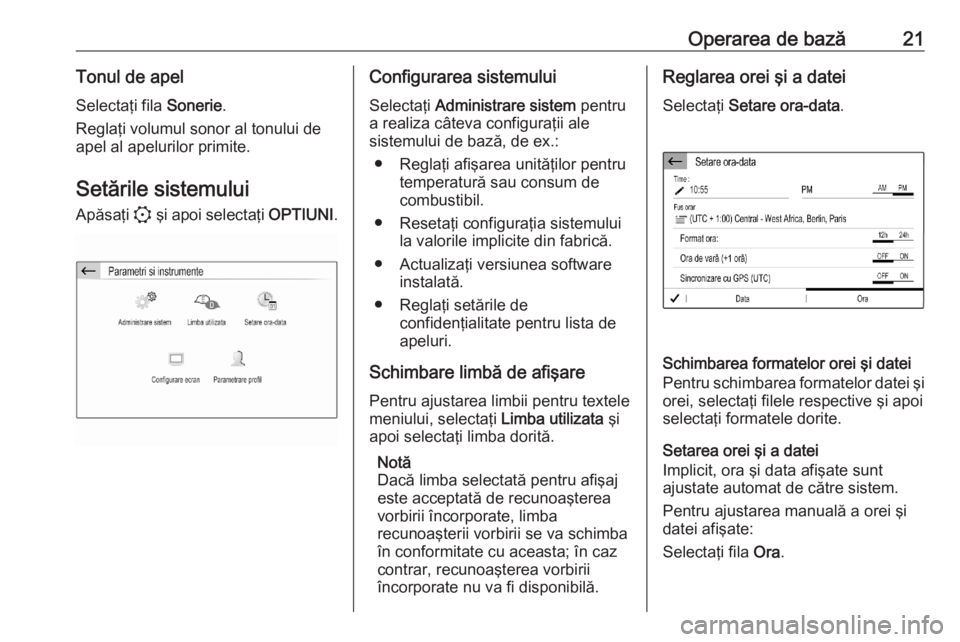
Operarea de bază21Tonul de apelSelectaţi fila Sonerie.
Reglaţi volumul sonor al tonului de
apel al apelurilor primite.
Setările sistemului Apăsaţi : şi apoi selectaţi OPTIUNI.Configurarea sistemului
Selectaţi Administrare sistem pentru
a realiza câteva configuraţii ale
sistemului de bază, de ex.:
● Reglaţi afişarea unităţilor pentru temperatură sau consum de
combustibil.
● Resetaţi configuraţia sistemului la valorile implicite din fabrică.
● Actualizaţi versiunea software instalată.
● Reglaţi setările de confidenţialitate pentru lista de
apeluri.
Schimbare limbă de afişare Pentru ajustarea limbii pentru textelemeniului, selectaţi Limba utilizata şi
apoi selectaţi limba dorită.
Notă
Dacă limba selectată pentru afişaj
este acceptată de recunoaşterea
vorbirii încorporate, limba
recunoaşterii vorbirii se va schimba
în conformitate cu aceasta; în caz
contrar, recunoaşterea vorbirii
încorporate nu va fi disponibilă.Reglarea orei şi a datei
Selectaţi Setare ora-data .
Schimbarea formatelor orei şi datei
Pentru schimbarea formatelor datei şi orei, selectaţi filele respective şi apoi
selectaţi formatele dorite.
Setarea orei şi a datei
Implicit, ora şi data afişate sunt
ajustate automat de către sistem.
Pentru ajustarea manuală a orei şi
datei afişate:
Selectaţi fila Ora.
Page 22 of 107
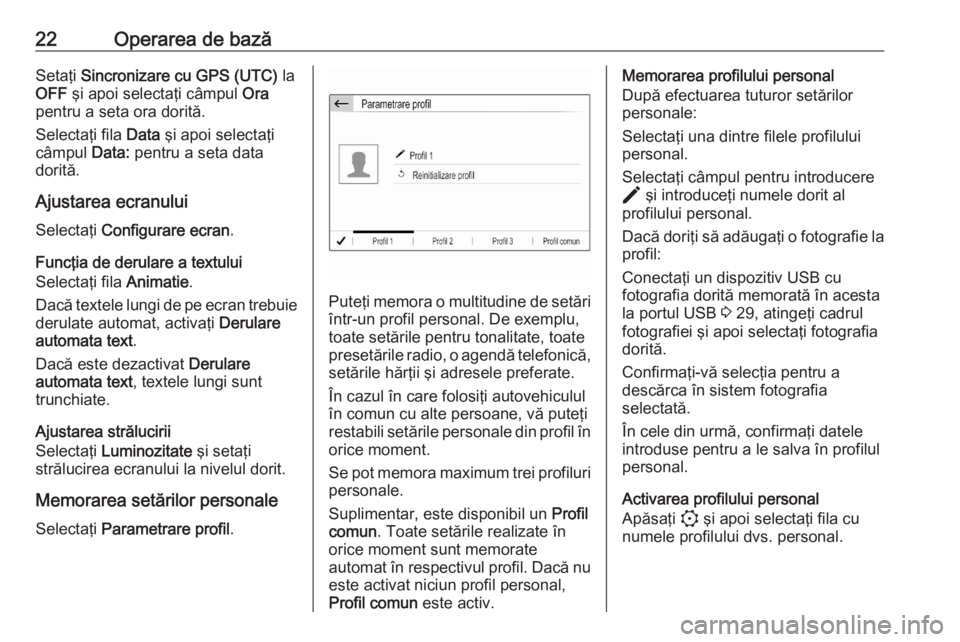
22Operarea de bazăSetaţi Sincronizare cu GPS (UTC) la
OFF şi apoi selectaţi câmpul Ora
pentru a seta ora dorită.
Selectaţi fila Data şi apoi selectaţi
câmpul Data: pentru a seta data
dorită.
Ajustarea ecranului
Selectaţi Configurare ecran .
Funcţia de derulare a textului
Selectaţi fila Animatie.
Dacă textele lungi de pe ecran trebuie
derulate automat, activaţi Derulare
automata text .
Dacă este dezactivat Derulare
automata text , textele lungi sunt
trunchiate.
Ajustarea strălucirii
Selectaţi Luminozitate şi setaţi
strălucirea ecranului la nivelul dorit.
Memorarea setărilor personale
Selectaţi Parametrare profil .
Puteţi memora o multitudine de setări
într-un profil personal. De exemplu,
toate setările pentru tonalitate, toate
presetările radio, o agendă telefonică, setările hărţii şi adresele preferate.
În cazul în care folosiţi autovehiculul
în comun cu alte persoane, vă puteţi
restabili setările personale din profil în orice moment.
Se pot memora maximum trei profiluri
personale.
Suplimentar, este disponibil un Profil
comun . Toate setările realizate în
orice moment sunt memorate
automat în respectivul profil. Dacă nu
este activat niciun profil personal,
Profil comun este activ.
Memorarea profilului personal
După efectuarea tuturor setărilor
personale:
Selectaţi una dintre filele profilului
personal.
Selectaţi câmpul pentru introducere
> şi introduceţi numele dorit al
profilului personal.
Dacă doriţi să adăugaţi o fotografie la
profil:
Conectaţi un dispozitiv USB cu
fotografia dorită memorată în acesta
la portul USB 3 29, atingeţi cadrul
fotografiei şi apoi selectaţi fotografia
dorită.
Confirmaţi-vă selecţia pentru a
descărca în sistem fotografia
selectată.
În cele din urmă, confirmaţi datele
introduse pentru a le salva în profilul
personal.
Activarea profilului personal
Apăsaţi : şi apoi selectaţi fila cu
numele profilului dvs. personal.
Page 23 of 107
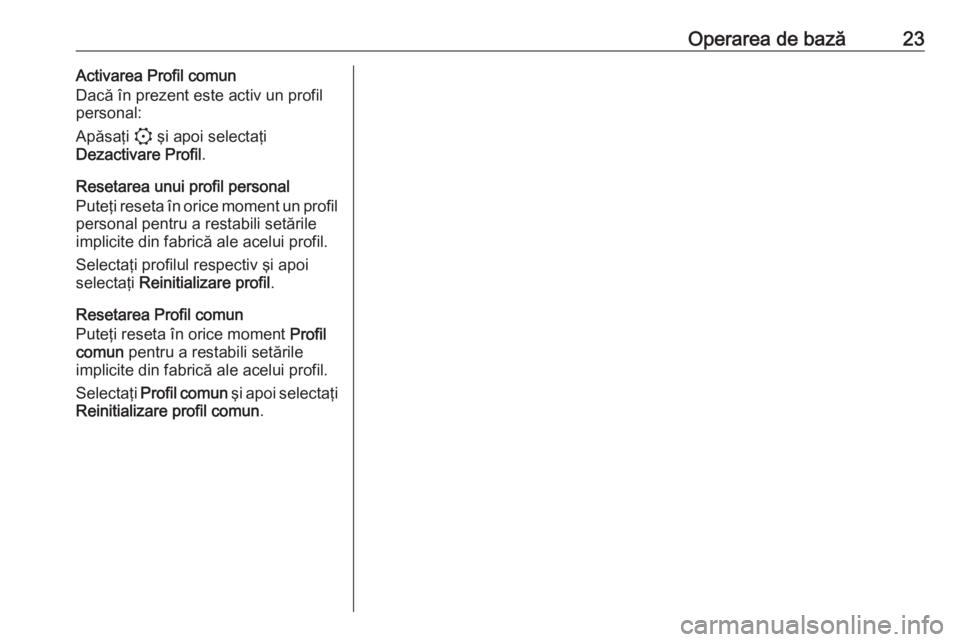
Operarea de bază23Activarea Profil comun
Dacă în prezent este activ un profil
personal:
Apăsaţi : şi apoi selectaţi
Dezactivare Profil .
Resetarea unui profil personal
Puteţi reseta în orice moment un profil
personal pentru a restabili setările
implicite din fabrică ale acelui profil.
Selectaţi profilul respectiv şi apoi
selectaţi Reinitializare profil .
Resetarea Profil comun Puteţi reseta în orice moment Profil
comun pentru a restabili setările
implicite din fabrică ale acelui profil.
Selectaţi Profil comun şi apoi selectaţi
Reinitializare profil comun .